„IPad“ atstatymo metodai į gamyklos nustatymus

- 5030
- 606
- Pete Fahey Sr.
„Apple“ produktai yra labai populiarūs. Tai taikoma kompiuteriams ir mobiliesiems programėlėms. Jų planšetiniai kompiuteriai buvo išleisti jau keliomis kartomis, ir kiekvieną kartą pasirodė naujos funkcijos, o charakteristikos pagerėjo.
Tokiu atveju kartais reikia visiškai išvalyti įrenginį iš viso turinio. Visų priežastys yra skirtingos. Bet užduotis yra viena. Tai iš naujo nustatyti gamyklos nustatymus.

Yra keletas būdų, kaip pasiekti norimą rezultatą.
Kodėl tai būtina
Yra 2 pagrindinės priežastys, dėl kurių toks poreikis kyla. Mes kalbame apie šias situacijas:
- Pardavimas, dovanos ar keitimasis planšetiniu kompiuteriu. Jei „iPad“ vartotojas nusprendė atsikratyti jo vienaip ar kitaip, parduodamas jį pateikdamas ar apsikeitęs, tada pirmiausia reikia ištrinti visą įrenginio informaciją. Kaip tai padaryti rankiniu būdu, daug lengviau atlikti pilną iškrovą. Tai apsaugo nuo galimų asmens duomenų netinkamose rankose.
- Problemos, gedimai ir trūkumai. Jei „iPad“ pradėjo elgtis be charakterio, nuolat kabo, išmuša keletą klaidų, tada iš naujo nustatys šias problemas daugeliu atvejų išspręsti šias problemas. Norėdami tai padaryti, jums nereikia susisiekti su paslaugų centru.
Kai toks poreikis atsirado, pradėkite veikti.
Preliminarus pasiruošimas
Retai atsitinka, kad vartotojui nereikia viso planšetinio kompiuterio turinio. Galų gale, nuotraukos, vaizdo įrašai, kitas turinys tikriausiai ten saugomos.
Dėmesys. Iš naujo nustatymo gamyklos nustatymų procedūra lemia visą „iPad“ turinį.Todėl pirmiausia reikia išsaugoti svarbią ir vertingą informaciją. Visą tai rankiniu būdu perkelti nėra labai patogu. Be to, kartais reikia daug laiko. Daug lengviau atlikti atsarginės kopijos kūrimo automatinį režimą procedūrą. Sukūręs atitinkamą failą, kai jis bus atidarytas naujame „iPad“ ar kitame įrenginyje, viskas bus atkurta.
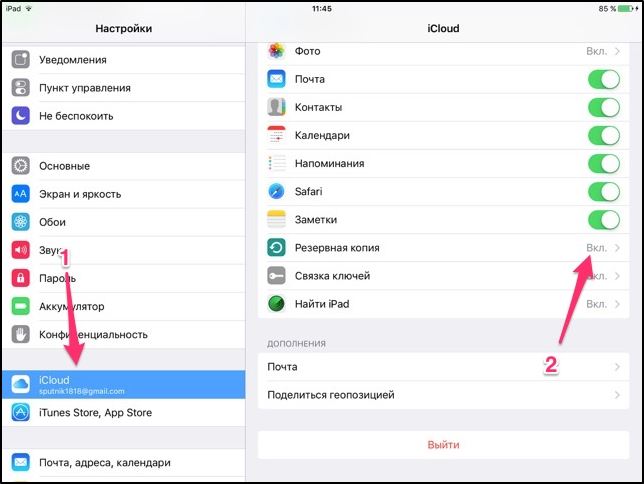
Šiuo atveju yra 2 būdai, kaip sukurti atsarginę kopiją.
Per „iTunes“
Kaip sukurti reikiamą „iPad“ turinio atsarginę kopiją per „iTunes“, turėtumėte paruošti kompiuterį ar nešiojamąjį kompiuterį, taip pat įdiegti joje atitinkamą programą.
Be to, procesas atrodo taip:
- Prijunkite planšetinį kompiuterį prie kompiuterio, naudodami specialų laidą. Tada paleiskite „iTunes“ programą kompiuteryje ar nešiojamajame kompiuteryje. Gali reikėti įvesti prisijungimo slaptažodį.

- Išoriniame vykdymo programos skydelyje bus rodomas „apžvalgos“ elementas. Turite spustelėti jį.
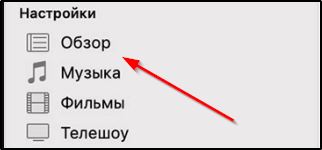
- Tarp siūlomų parinkčių raskite elementą „Sukurkite kopiją dabar“. Norėdami išsaugoti, pasirinkite reikiamą turinio sąrašą. Atsarginė kopija yra užšifruota naudojant apsauginį slaptažodį.
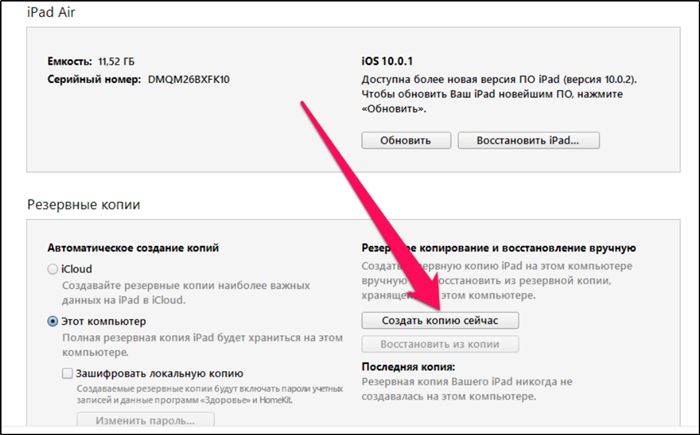
- Remdami.
Viskas, kopija sukuriama kaip atskiras failas. Iki šiol jį galima laikyti kompiuteryje, o perkant naują „iPad“ tiesiog perkeliamas į planšetinį kompiuterį.
Per „iCloud“
Yra dar viena alternatyvi parinktis, kaip sukurti atsarginę duomenų kopiją su „iPad“ naudojant „iCloud“.
Šio metodo ypatumas yra tas, kad jums nereikia naudoti kompiuterio ar nešiojamojo kompiuterio. Tik pats planšetinis kompiuteris turėtų būti.
Svarbus. Atliekant šią procedūrą, „iPad“ turi būti prijungtas prie interneto. Ir geriau nei greita „Wi-Fi“ technologija.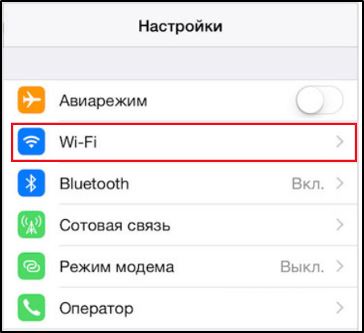
Mobiliojo interneto greičio gali nepakakti, o kelios valandos užtruks, kad nukopijuotų.
Instrukcijos turėtų būti pateiktos šia forma:
- Prijunkite planšetinį kompiuterį prie interneto;
- Eikite į nustatymus, spustelėkite vartotojo vardą;
- Tada atidarykite „iCloud“;
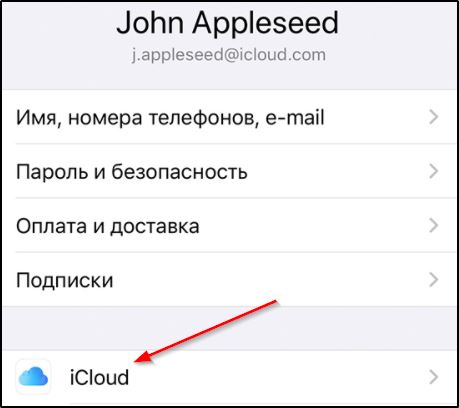
- Eikite į visus jungiklius, reiškiančius, kurie duomenys nukopijuojami į debesį;
- Judėkite slankiklius priešais tuos taškus, kuriuos reikia išsaugoti;
- Slinkite puslapį žemyn;
- Raskite elementą „Rezervo kopija“;
- Įsitikinkite, kad kopijavimo jungiklis yra aktyvus (paryškino žalia);
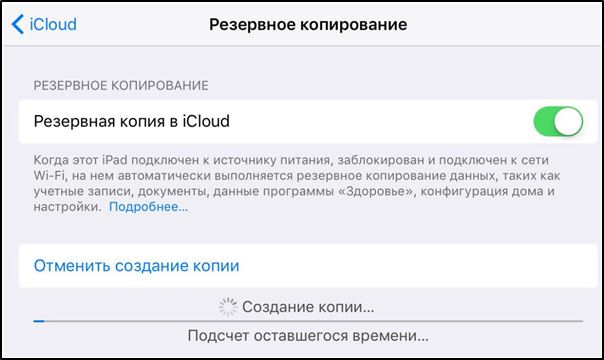
- Dabar paslyskite ant elemento „Sukurkite atsarginę kopiją“;
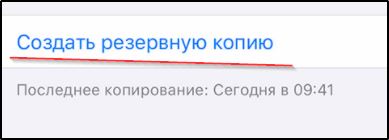
- Palaukite, kol bus baigta kopijuoti ir išsaugoti informaciją.
Dabar visas turinys saugomas debesyje. Prieigą prie jo galite naudotis ne tik naudodami „iPad“, bet ir iš bet kurio kito įrenginio.
Ekstremaliais atvejais galite prijungti planšetinį kompiuterį prie kompiuterio, o per laidininką visus reikiamus failus vilkite į standųjį diską. Tada jums nereikės kurti atsarginės kopijos.
Atstatymo metodai
Dabar tiesiogiai apie tai, kaip galite numesti „iPad“ į gamyklos nustatymus ir ką jums reikia padaryti tam.
Patarimas. Prieš sunaikindami visą turinį, atsiminkite visus slaptažodžius, el. Pašto adresą iš paskyros ir kitų duomenų, kaip įvesti skirtingas paskyras.Svarbiausia yra nepamiršti slaptažodžio iš „Apple ID“. Priešingu atveju turėsite atlikti specialų iš naujo atnaujindami programinę -aparatinę įrangą, atminties murmėjimą. Ir tada dar reikia sukurti naują sąskaitą.
Norėdami išleisti „iPad“ į savo gamyklos nustatymus, galite naudoti vieną iš 4 galimų metodų. Jie numato tokių įrankių naudojimą:
- Meniu;
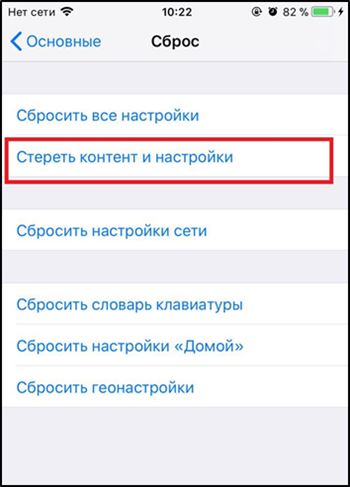
- iTunes;
- nauja programinė įranga;
- DFU režimas.

Jei reikia grąžinti „iPad“ į pradinius gamyklos nustatymus, pasirinkite vieną iš pateiktų būdų. Svarbu sužinoti, kaip jie įgyvendinami ir kokiais atvejais galima pritaikyti.
Tai toli gražu nėra verta kreiptis į dempingumą per DFU režimą.
Dabar apie kiekvieną metodą atskirai.
Per meniu
Tai yra pats standartinis „iPad“ išleidimas, kuris leidžia jį iš naujo nustatyti gamyklos nustatymams, tačiau be daug fanatizmo be fanatizmo.
Svarbus. Visais atvejais išleidimas vis tiek turi būti atjungtas paruošimo etape „Raskite„ iPad ““.Instrukcijas galima pateikti tokia forma. Iš jums reikalingo „iPad“ vartotojo:
- Atidarykite skyrių su „iPad“ nustatymais ir eikite į meniu „Basic/Reset“;
- Bus iš naujo nustatytas meniu, kuriame reikia pasirinkti parinktį „Išvalykite visą turinį ir ištrinkite nustatymus“;
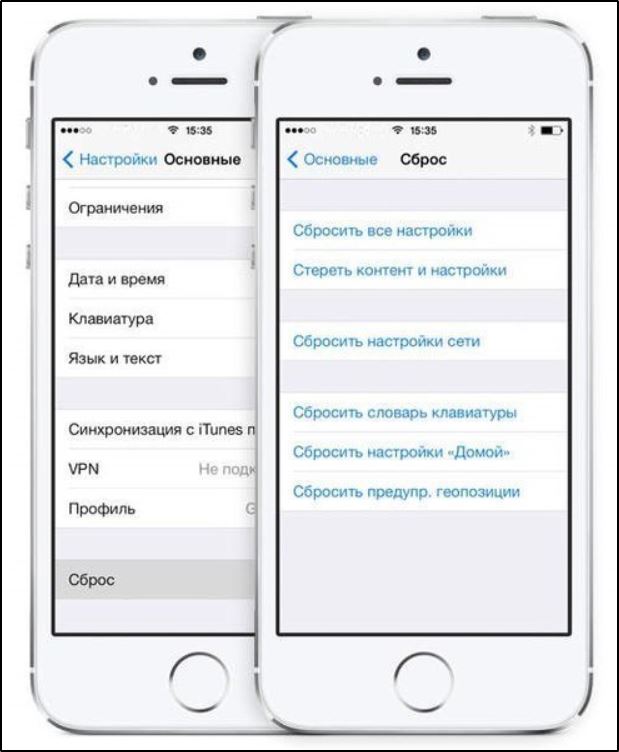
- Kitame lange, kuris rodomas užbaigus šią procedūrą, pasirodys užklausa iš naujo paleisti įrenginį;
- Čia svarbu suprasti, kad po patvirtinimo jau bus neįmanoma grąžinti ankstesnių nustatymų;
- Jei padarytos atsarginės kopijos, turite sutikti iš naujo paleisti;
- Patvirtinkite antrą duomenų pašalinimo užklausą;
- Kai aktyvioji funkcija „Raskite„ iPad “po patvirtinimo, turėtumėte įvesti slaptažodį iš savo„ Apple ID “paskyros;
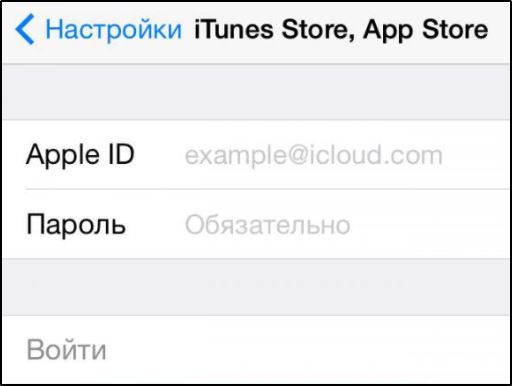
- Palaukite, kol bus baigta procedūra.
Po raudonos paleidimo „iPad“ bus numestas į gamyklos parametrus. Ir čia reikia pakeisti pakeitimus, sukurkite reikiamus nustatymus.
Kaip matote, „iPad“ atkūrimas tokiu būdu, kad grįžtumėte į gamyklos nustatymus. Todėl šis metodas yra populiariausias ir paplitęs tarp paprastų vartotojų.
Per „iTunes“
Taip pat galite atkurti savo „iPad“ tiesiai į gamyklos nustatymus naudodami „iTunes“ programą. Tačiau, kaip kuriant atsarginę kopiją per šią programą, norėdami iš naujo nustatyti parametrus ir mesti visus parametrus, turėsite turėti kompiuterį.
Dėl to instrukcija įgauna šį vaizdą:
- Prijunkite „Apple“ planšetinio kompiuterio kompiuterį prie kompiuterio ar nešiojamojo kompiuterio naudodami specialų laidą. Paprastai jis pateikiamas su „iPad“;
- Pačiame kompiuteryje ar nešiojamame kompiuteryje įdiekite ir paleiskite „iTunes“ programą;
- Prijungiant planšetinį kompiuterį, programa turi atpažinti jūsų įrenginį;
- Kairėje programos meniu pusėje bus rodoma planšetinio kompiuterio piktograma, kurią turite spustelėti;
- Kitame etape spustelėkite mygtuką „Peržiūrėti“;
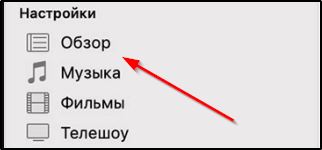
- Dabar meniu pasirodys dešinėje, kur yra elementas „Restore iPad“;
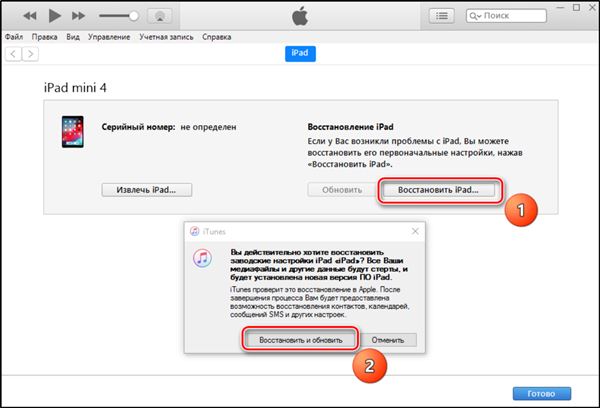
- Spustelėkite šį mygtuką ir palaukite, kol bus perkrautas įrenginys;
- Tuo pačiu metu įrenginys bus numestas į gamyklos nustatymus.
Tokiu paprastu būdu galite ištrinti visus duomenis ir grąžinti „iPad“ į gamyklinių nustatymų būseną.
Be to, dažnai vartotojai pirmiausia sudaro atsarginę kopiją ir, neįgalindami „iPad“, nedelsdami iš naujo nustatykite įrenginį iš naujo iš naujo nustatykite įrenginį.
Vėlgi, nieko sudėtinga. Svarbiausia yra tai, kad yra kompiuteris su įdiegta programa. Toliau tai yra kelios minutės. Ir atneškite „iPad“ į gamyklos išvestį. Tai galima padaryti savo rankomis, nepritraukiant trečiosios partijos specialistų.
Verta paminėti, kad pateikiami metodai, leidžiantys mesti planšetinį kompiuterį gamyklos būsenai, dirbant visoms kartoms ir versijoms, nesvarbu, ar tai būtų mini, ar įprasta „iPad“ paskutinės kartos „iPad“.
Per mirksėjimą
Tai nėra visiškai visų duomenų iš naujo nustatymo ir ištrynimo procedūra. Šis metodas yra naudingas, kai reikia refulsruoti planšetinio kompiuterio kompiuterį.
Dėmesys. Prieš pradėdami mirksėti, turėsite atsisiųsti patį failą su norimomis konfigūracijomis su patikimomis ir saugiomis svetainėmis.Ši procedūra jau yra sunkesnė. Čia turite atlikti šias procedūras:
- Pirmiausia paleiskite planšetinio kompiuterio atkūrimo režimą. Norėdami atidaryti „atkūrimo režimą“, pirmiausia turite išjungti įrenginį, o tada, laikydami mygtuką „Pagrindinis“, prijunkite laidą prie kompiuterio. Mygtuko „Pagrindinis“ negalima išleisti. Jei viskas padaryta teisingai, tada ekrane rodomi „iTunes“ programa ir kabelio vaizdas.
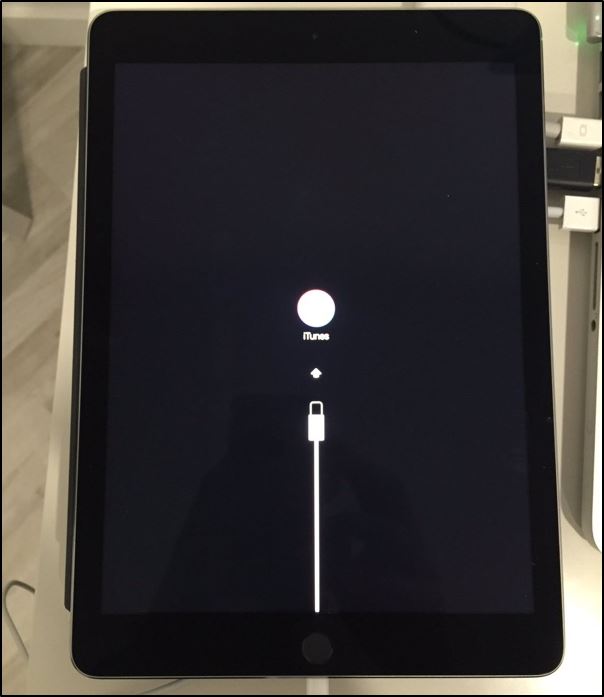
- Dabar kompiuteryje atidarykite programą „iTunes“. Reikėtų pranešti, kad programa atrado įrenginį atkūrimo režimu.
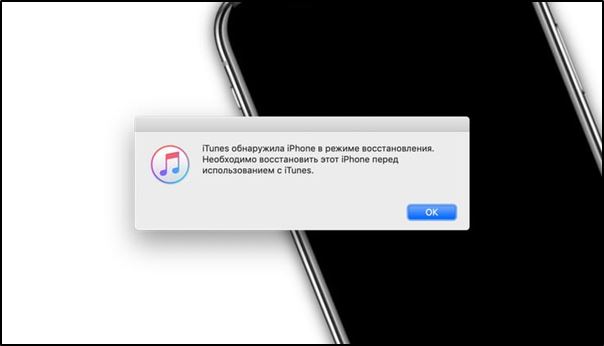
- Kitame etape turite spustelėti mygtuką „Atkurti“. Paspaudus jį, visi nustatymai bus iš naujo nustatyti gamyklos būsenoje. Ir automatiškai paleiskite programinės aparatinės įrangos diegimo procesą. Bet tai oficialu.

- Jei norite pakeisti gamyklos programinę -aparatinę įrangą pagal užsakymą, tada paspausdami mygtuką „Atkurti“, spustelėkite klavišą „Shift“. Kai atsigauna per „MacBook“, alt užfiksuotas, o ne pamaina.
- Programa pasiūlys pasirinkti failo failą. Turite nurodyti failą, kuris buvo iš anksto įkeltas į kompiuterį.
Vėl reikia palaukti, kol bus baigta procedūra, ir pradėti kurti naujus nustatymus.
Per DFU režimą
Tokiose situacijose, kai vartotojas pamiršo slaptažodį iš „Apple ID“ paskyros, taip pat negali išjungti funkcijos „rasti„ iPad ““, vienintelė galimybė yra naudoti DFU režimą.
Tokiu atveju turite atlikti šiuos dalykus:
- Prijunkite planšetinį kompiuterį prie kompiuterio ar nešiojamojo kompiuterio naudodami kabelį;
- paleisti iTunes;
- Įgalinti „iPad“ sąveikos programą standartiniu režimu;
- Suaktyvinkite DFU režimą, kuriame planšetinio kompiuterio apkrova nebus naudojama nenaudojant „iOS“ apvalkalo;
- Norėdami suaktyvinti specialų režimą, turite užspausti maitinimo mygtuką ir „namo“ maždaug 10 sekundžių;
- Tada turi būti paleistas išjungimo mygtukas, o klavišas „Home“ ir toliau laikomas;
- Jei viskas bus padaryta teisingai, tada bus išgirstas ryšio su „iTunes“ garsas;
- Dabar galite pradėti programą „iTunes“;
- Ekrane turėtų būti rodomas tik užrašas su pasiūlymu atkurti įrenginį;
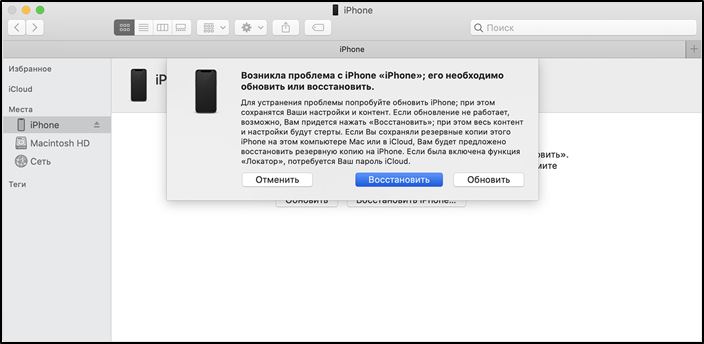
- Lieka tik paspausti šį mygtuką ir palaukti, kol procedūra bus baigta.
Tai viskas, išleidimas baigtas.
Naudingos rekomendacijos
Norint padidinti sėkmingo planšetinio kompiuterio išleidimo iš „Apple“ į gamyklos nustatymų rezultatą, nebus nereikalinga klausytis dar kelių patarimų.
- Naudokite tik originalų laidą. Analogai gali netinkamai veikti. Dėl jų dažnai perkraunant ir iš naujo įdiegus „iOS“, atsiranda klaidų.
- Pateikti metodai veikia tik su originaliais „Apple“ įrenginiais. Galų gale yra kinų padirbinių. Bet yra tik vaizdinė „iOS“ kopija. Tiesą sakant, tai stilizuotas „Android“.
- Prieš pradėdami darbus atkurti nustatymus, būtinai įkraukite planšetinį kompiuterį bent 80%.
- Jei tam tikrame sprendime kyla abejonių, geriau susisiekti su paslaugų centru.
Visas nustatymų nustatymų nustatymas yra gana atsakingas įvykis, kurio neverta atlikti. Turi būti svarbių priežasčių.
Ar teko išleisti „iPad“? Koks metodas buvo naudojamas? Buvo keletas sunkumų?
Pasidalinkite savo patirtimi komentaruose, patarkite pradedantiesiems arba užduokite savo klausimus.

